
एंड्रॉइड डिवाइस में जियोपोसिशनिंग फ़ंक्शन सबसे अधिक उपयोग और मांग में से एक है, और क्योंकि यह विकल्प दोगुना अप्रिय है जब यह विकल्प अचानक काम करना बंद कर देता है। इसलिए, हमारी आज की सामग्री में हम इस समस्या का मुकाबला करने के तरीकों के बारे में बताना चाहते हैं।
क्यों जीपीएस काम करना बंद कर देता है और इसका सामना कैसे करना है
संचार मॉड्यूल के साथ कई अन्य समस्याओं की तरह, जीपीएस के साथ खराबी हार्डवेयर और सॉफ्टवेयर दोनों कारणों के कारण हो सकती है। जैसा कि अभ्यास दिखाता है, दूसरी बैठक अधिक संभावना है। हार्डवेयर कारणों में शामिल हैं:- खराब गुणवत्ता मॉड्यूल;
- धातु या सिर्फ एक मोटी मामला जो संकेत को स्क्रीन करता है;
- एक विशेष स्थान पर खराब रिसेप्शन;
- उत्पादन का दोष।
भौगोलिक समस्याओं के लिए कार्यक्रम कारण:
- जीपीएस के साथ स्थान शिफ्ट;
- GPS.conf सिस्टम फ़ाइल में गलत डेटा;
- जीपीएस के साथ काम करने के लिए सॉफ्टवेयर का पुराना संस्करण।
अब आइए समस्या को खत्म करने के तरीकों की ओर मुड़ें।
विधि 1: ठंड जीपीएस शुरू
जीपीएस के संचालन में असफलताओं के सबसे लगातार कारणों में से एक डेटा के संचरण के साथ दूसरे कवरेज क्षेत्र में संक्रमण है। उदाहरण के लिए, आप दूसरे देश में गए, लेकिन जीपीएस चालू नहीं हुआ। नेविगेशन मॉड्यूल को समय पर डेटा अपडेट प्राप्त नहीं हुआ, इसलिए इसे उपग्रहों के साथ संचार को फिर से स्थापित करने की आवश्यकता होगी। इसे "शीत प्रारंभ" कहा जाता है। यह बहुत आसान हो गया है।
- अपेक्षाकृत मुक्त स्थान पर कमरे से बाहर निकलें। यदि आप मामले का उपयोग करते हैं, तो हम इसे हटाने की सलाह देते हैं।
- अपने डिवाइस पर जीपीएस रिसेप्शन सक्षम करें। सेटिंग्स में जाओ"।

5.1 तक एंड्रॉइड पर - "Geodata" विकल्प (अन्य विकल्प - "GPS", "स्थान" या "geopositioning") का चयन करें, जो नेटवर्क कनेक्शन ब्लॉक में स्थित है।
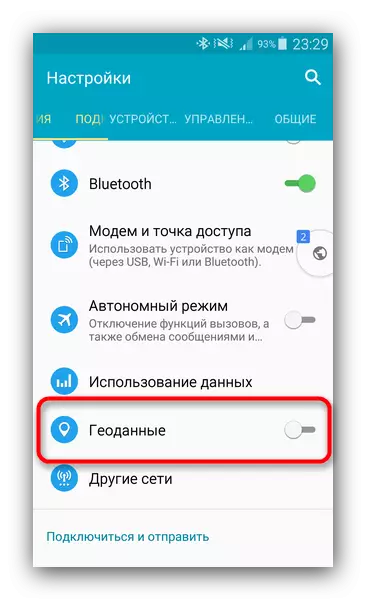
एंड्रॉइड 6.0-7.1.2 में - सेटिंग सूची में स्क्रॉल करें "व्यक्तिगत डेटा" ब्लॉक में और "स्थान" द्वारा टैप करें।

एंड्रॉइड 8.0-8.1 वाले उपकरणों पर, "सुरक्षा और स्थान" पर जाएं, वहां जाएं और स्थान विकल्प का चयन करें।
- जियोडाटा सेटिंग्स ब्लॉक में, ऊपरी दाएं कोने में, समावेशन स्लाइडर स्थित है। इसे सही ले जाएं।
- डिवाइस पर एक जीपीएस सक्षम किया जाएगा। आपको बस इतना करना है कि 15-20 मिनट प्रतीक्षा करें जबकि डिवाइस इस क्षेत्र में उपग्रहों की स्थिति को कॉन्फ़िगर करेगा।


एक नियम के रूप में, निर्दिष्ट समय के बाद, उपग्रहों को काम पर ले जाया जाएगा, और आपके डिवाइस पर नेविगेट करना सही तरीके से काम करेगा।
विधि 2: एक gps.conf फ़ाइल के साथ कुशलता (केवल रूट)
एंड्रॉइड डिवाइस में जीपीएस सिग्नल रिसेप्शन की गुणवत्ता और स्थिरता GPS.conf सिस्टम फ़ाइल को संपादित करके बढ़ाया जा सकता है। इस हेरफेर को उपकरणों के लिए अनुशंसा की जाती है, जिन्हें आधिकारिक तौर पर आपके देश में नहीं दिया जाता है (उदाहरण के लिए, पिक्सेल, मोटोरोला डिवाइस, 2016 तक जारी किए गए, साथ ही घरेलू बाजार के लिए चीनी या जापानी स्मार्टफोन भी)।
स्वतंत्र रूप से जीपीएस सेटिंग्स फ़ाइल को संपादित करने के लिए, आपको दो चीजों की आवश्यकता होगी: सिस्टम फ़ाइलों तक पहुंच के साथ रूट अधिकार और फ़ाइल प्रबंधक। रूट एक्सप्लोरर का उपयोग करना सुविधाजनक है।
- रूट एक्सप्लोरर चलाएं और आंतरिक मेमोरी के रूट फ़ोल्डर पर जाएं, यह जड़ है। यदि आवश्यक हो, तो रूट अधिकारों के उपयोग के लिए एक आवेदन पहुंच प्रदान करें।
- सिस्टम फ़ोल्डर पर जाएं, फिर / आदि में
- निर्देशिका के भीतर gps.conf फ़ाइल खोजें।

ध्यान! चीनी निर्माताओं के कुछ उपकरणों पर, यह फ़ाइल गुम है! इस समस्या का सामना करना पड़ा, इसे बनाने की कोशिश न करें, अन्यथा आप जीपीएस के काम को बाधित कर सकते हैं!
उस पर क्लिक करें और आवंटित करने के लिए पकड़ो। फिर संदर्भ मेनू को कॉल करने के दाईं ओर शीर्ष पर तीन अंक टैप करें। इसमें, "टेक्स्ट एडिटर में खोलें" का चयन करें।
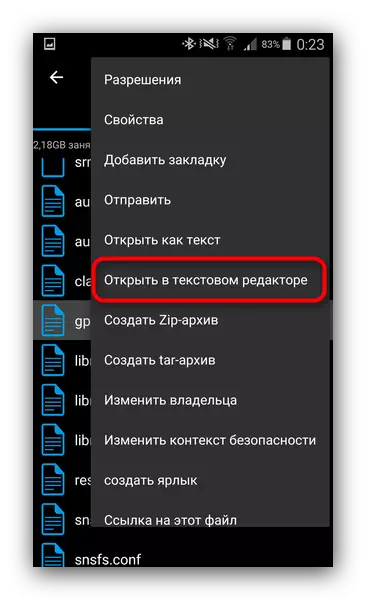
फ़ाइल सिस्टम परिवर्तनों के लिए अपनी सहमति की पुष्टि करें।
- फ़ाइल संपादन के लिए खोला जाएगा, आप निम्न पैरामीटर देखेंगे:
- NTP_Server पैरामीटर को निम्न मानों में बदला जाना चाहिए:
- रूसी संघ के लिए - ru.pool.ntp.org;
- यूक्रेन के लिए - ua.pool.ntp.org;
- बेलारूस के लिए - by.pool.ntp.org।
आप एक पैन-यूरोपीय सर्वर यूरोप। Pool.ntp.org का भी उपयोग कर सकते हैं।
- यदि आपके डिवाइस पर gps.conf में कोई इंटरमीडिएट_POS पैरामीटर नहीं है, तो इसे 0 के मान के साथ दर्ज करें - यह कुछ हद तक रिसीवर के संचालन को धीमा कर देगा, लेकिन यह इसकी गवाही को अधिक सटीक रूप से अधिक सटीक बना देगा।
- इसी तरह, default_agps_enable विकल्प करें, जिसे आप सच जोड़ना चाहते हैं। यह भूगर्भकरण के लिए सेलुलर नेटवर्क के डेटा के उपयोग की अनुमति देगा, जो प्रवेश की सटीकता और गुणवत्ता को भी लाभान्वित करेगा।
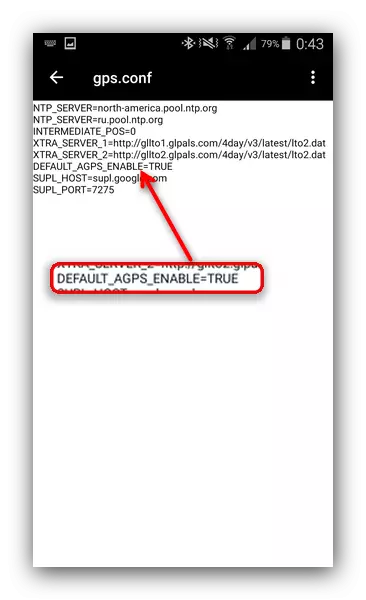
ए-जीपीएस तकनीक का उपयोग करने के लिए, डिफ़ॉल्ट_ यूज़र_प्लेन = ट्रू कॉन्फ़िगरेशन का भी उत्तर दिया जाता है, जिसे फ़ाइल में भी जोड़ा जाना चाहिए।
- सभी कुशलता के बाद, संपादन मोड से बाहर निकलें। परिवर्तन को बचाने के लिए मत भूलना।
- डिवाइस को पुनरारंभ करें और परीक्षण या नेविगेटर एप्लिकेशन के लिए विशेष प्रोग्राम का उपयोग करके जीपीएस ऑपरेशन की जांच करें। Geopositioning सही ढंग से कार्य करना चाहिए।








यह विधि विशेष रूप से मीडियाटेक एसओसी उपकरणों के लिए उपयुक्त है, लेकिन अन्य निर्माताओं के प्रोसेसर पर भी प्रभावी है।
निष्कर्ष
संक्षेप में, हम ध्यान देते हैं कि जीपीएस के साथ खराबी अभी भी दुर्लभ हैं, और मुख्य रूप से बजट खंड के उपकरणों पर हैं। जैसा कि अभ्यास दिखाता है, ऊपर वर्णित दो तरीकों में से एक आपकी मदद करेगा। यदि ऐसा नहीं हुआ, तो आपको हार्डवेयर गलती से टक्कर लगी है। ऐसी समस्याओं को स्वतंत्र रूप से समाप्त नहीं किया जा सकता है, इसलिए सर्वोत्तम समाधान सेवा केंद्र में मदद के लिए अपील करेगा। यदि डिवाइस के लिए वारंटी अवधि अभी तक समाप्त नहीं हुई है, तो आपको इसे प्रतिस्थापित करना होगा या पैसे वापस करना होगा।
